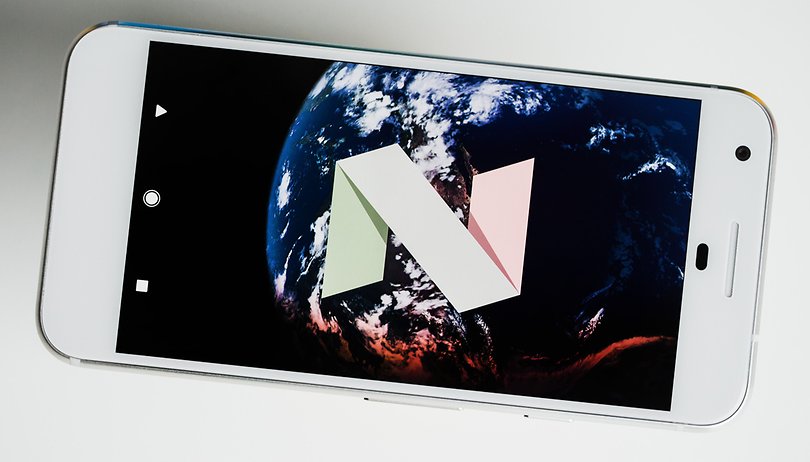
Zakořenili jsme Google Pixel. Bootloader, šifrování, nové oddíly a bezpečnostní systémy, to vše představuje nové výzvy pro moddery. Zde vám ukážeme nový proces rootování telefonů Pixel a vysvětlíme, co budete muset u tohoto systému zvážit.
SuperSU i TWRP jsou nyní k dispozici pro Google Pixel. Okamžitě jsme tedy odemkli bootloader, změnili obnovu a flashli SuperSU. Kompletní proces je do jisté míry podobný tomu, který známe z jeho předchůdce, Nexusu 6P. Jedna společná funkce zůstává: ztratíte všechna uložená data. Takže zálohujte nyní, abyste se později vyhnuli zklamání.
- CyanogenMod: aktualizace a nové funkce
Pro tuto recenzi jsme použili systém Linux. To eliminuje potíže s hledáním správných ovladačů a ruční aktualizací ADB. Pokud používáte Windows, doporučujeme, abyste se připravili přečtením našeho článku o instalaci ovladačů a nástrojů ADB.
- Jak nainstalovat ADB a Fastboot
Další kroky jsou stále dost podobné těm z Nexusu 6P. Bootloader se také otevře ve dvou krocích. Nejprve povolte odemykání OEM v možnostech vývojáře. Pak budete potřebovat nový příkaz rychlého spuštění: [sudo] fastboot bliká odemknout.
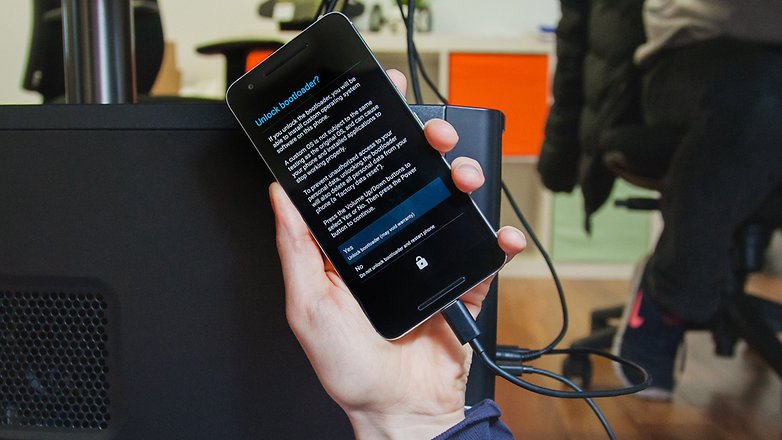
Na displeji smartphonu klepnutím na potvrzení odemkněte. / © ANDROIDPIT
Vlastní obnova: blikání TWRP na Pixelu
Prvním krokem úspěšného moddingu je změna obnovy. Pouze vlastní obnova vám umožní nahrávat soubory ZIP, což je potřeba pro správnou instalaci SuperSU. V tuto chvíli je TWRP k dispozici ve funkční a stabilní alfa verzi, která je vhodná pro rootnutí Pixelu.
Přejděte k počítači, kde máte nainstalované nástroje ADB. Stáhněte si TWRP pro Pixel nebo TWRP pro Pixel XL z webu autora. Nyní k nové části: poprvé budete potřebovat soubory ZIP i IMG. Soubor IMG bude použit přímo jako externí spouštěcí obraz.
- Zkopírujte soubory ZIP na USB flash disk.
- Restartujte Pixel a podržte tlačítko pro snížení hlasitosti (spodní polovina kolébky hlasitosti), abyste vstoupili do režimu bootloader/fastboot.
- Otevřete výzvu k zadání na počítači.
- Proveďte příkaz:
[sudo] rychlé spouštění [path/to/twrp.img]
sudo je pro uživatele Linuxu. Můžete se vyhnout [path/to/] změnou souboru TWRP.img v adresáři ADB (Windows) nebo globálním definováním adb a fastbook (Windows) a v příkazovém řádku přes cd zadejte cestu, kde se nachází obrázek TWRP.

Malý OTG adaptér (vlevo, uvnitř kabelu) je nyní praktičtější. / © NextPit
Po zadání příkazu se Pixel nabootuje v TWRP. Budete dostávat upozornění na různé věci, ale musíte aktivovat práva pro psaní přetažením lišty doprava. Poté uvidíte hlavní nabídku. Zde klepněte na Instalovat a poté na Vybrat úložiště. Nyní získáte OTG adaptér z krabice od svého Pixelu (obrázek výše), vložte jej do Pixelu a na druhý konec vložte USB klíčenku se souborem ZIP. Poté byste měli vybrat klíč, přejít do příslušného adresáře a importovat obnovu TWRP.
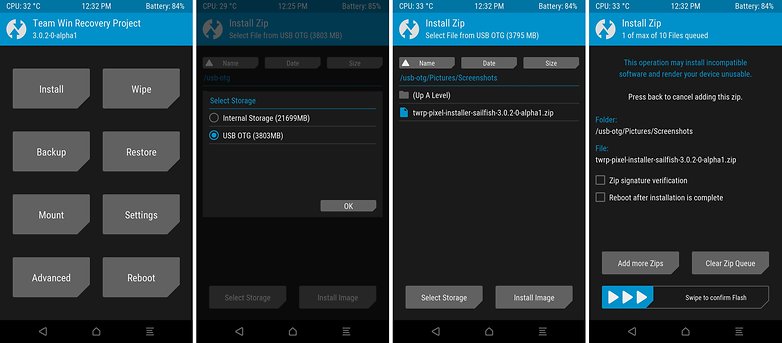
Šifrování souborů dělá blikání TWRP složitější než kdy jindy. / © NextPit
Existuje mnoho důvodů pro tuto novou úroveň zhoršení. Normální fastboot flash recovery recovery.img nefunguje s Pixelem, protože tam není oddíl pro obnovení. Instalace souboru ZIP ze systému souborů smartphonu navíc nefunguje, protože TWRP ještě neumí dešifrovat soubory. Možná se to v budoucnu změní a bude to zase o něco uživatelsky přívětivější.
Další – vraťte se na hlavní obrazovku TWRP, klikněte na Reboot a poté na Recovery. Nyní byste měli zavést přímo do obnovy TWRP. Připojení k USB flash disku nebo počítači již není nutné. Pokud to nefungovalo, můžete obnovit Pixel do původního stavu pomocí tovární obrázky.
Root Pixel nebo Pixel XL
Pokud dokážete nabootovat svůj Pixel do obnovy TWRP bez počítače, těžká práce je již za vámi. SuperSU se nainstaluje stejným způsobem jako TWRP.zip. Odpovídající SuperSU.zip by měl být stažen výhradně od autora, Chainfire. Zkopírujte soubor na USB flash disk a připojte jej k OTG adaptéru pro váš Pixel. Nabootujte do recovery, vyberte OTG paměť, nainstalujte ZIP a restartujte.
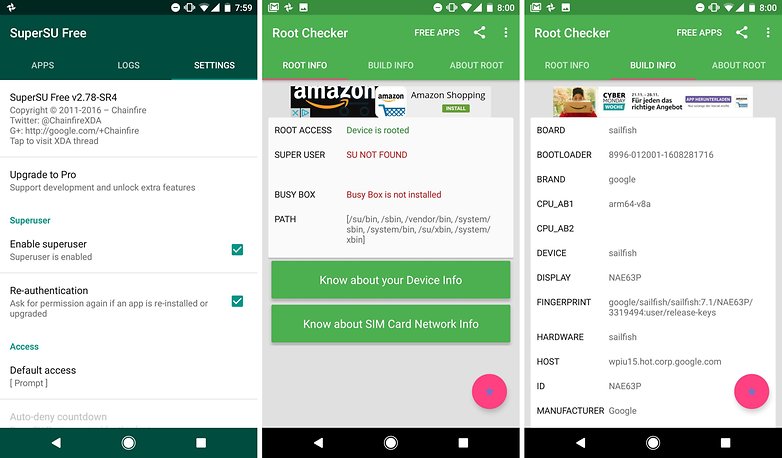
SuperSU může běžet na Pixelu. / © NextPit
Vykořenit. A dál?
SuperSU bude v přehledu vaší aplikace po prvním restartu. Připravili jsme pro vás seznam dobrých root aplikací. Měly by také vyřešit nově vzniklý problém aktualizací softwaru. Automatické obrázky OTA již nefungují, takže si budete muset nainstalovat FlashFire od Chainfire, autora SuperSU. Získáte také potřebné Obrázky OTA pro Pixely na Googlu. Můžete sledovat vývoj na TWRP a Chainfire, takže vás žádná aktualizace nemile nepřekvapí.
Nainstalovali jste root do svého Google Pixel? Dejte nám o tom vědět v komentářích.